PS怎么制作出月亮?
溜溜自学 平面设计 2022-08-29 浏览:449
大家好,我是小溜,月亮是我们抬头就能看见的一个卫星,月亮也是代表着一种想念,虽然相隔万里,但是当我们抬头看向同一个月亮时,我们内心总会对彼此有所念想,那么这么好寓意的月亮,我们要如何用PS绘制出来呢?下面小溜就将制作方法分享给大家。
点击观看“PS”视频教程,帮助你更好的上手

工具/软件
硬件型号:戴尔DELL灵越14Pro
系统版本:Windows7
所需软件:PS CS6
方法/步骤
第1步
打开PS,文件-新建一个黑色背景。颜色模式为RGB.
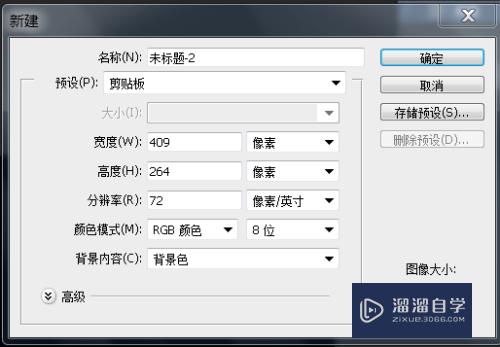
第2步
用椭圆选区工具按住shift键绘出一个圆形选区。右键填充为前景色,前景色事先设置为黄色。
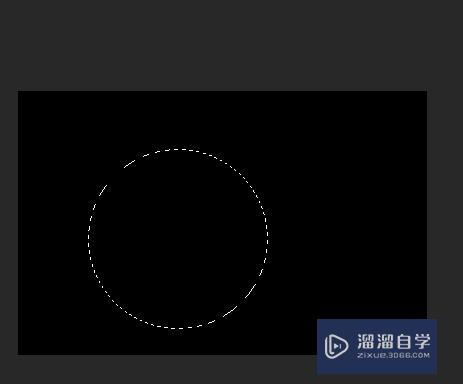
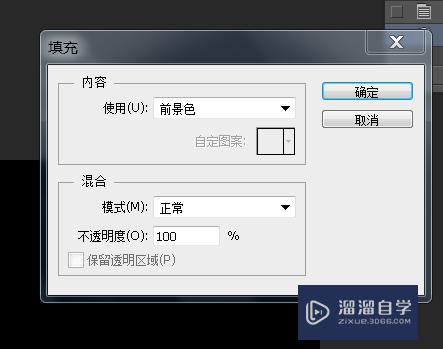
第3步
移动选区位置,向右下方移动,和之前形成的圆形交叉出现月牙形。
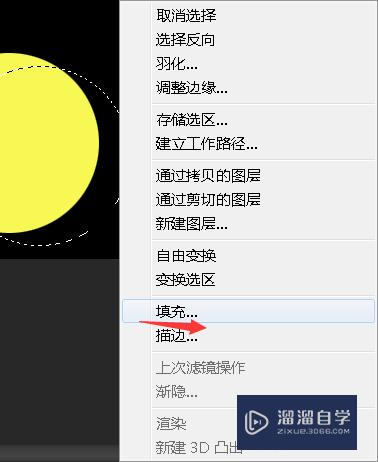

第4步
右键点击填充,设置填充颜色为黑色。
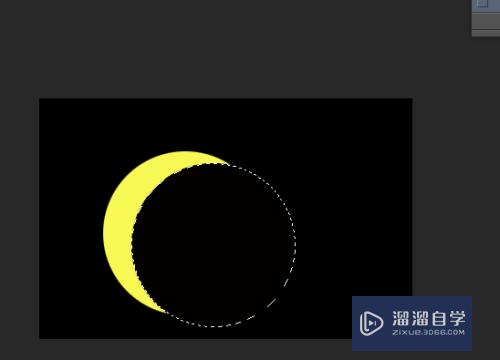
第5步
点击图像取消选区,这时候我们就看到一轮月亮挂在空中,怎么样,很不错吧。

第6步
文件-存储为填写文件名字,保存。
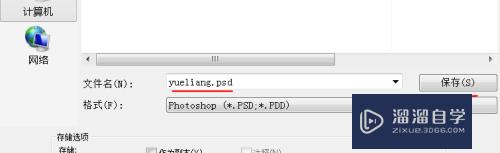
注意/提示
好啦,本次关于“PS怎么制作出月亮?”的内容就分享到这里了,跟着教程步骤操作是不是超级简单呢?更多关于软件使用的小技巧,欢迎关注小溜哦!
相关文章
距结束 06 天 07 : 11 : 09
距结束 01 天 19 : 11 : 09
首页






